

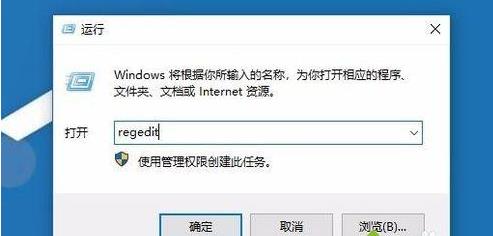
|
Windows 10是美国微软公司研发的跨平台及设备应用的操作系统。是微软发布的最后一个独立Windows版本。Windows 10共有7个发行版本,分别面向不同用户和设备。2014年10月1日,微软在旧金山召开新品发布会,对外展示了新一代Windows操作系统,将它命名为“Windows 10”,新系统的名称跳过了这个数字“9”。截止至2018年3月7日,Windows 10正式版已更新至秋季创意者10.0.16299.309版本,预览版已更新至春季创意者10.0.17120版本 win10系统电脑安装打印机是比较常见的操作,但在安装过程中也会碰到各种故障问题。这不一位用户说win10安装打印机驱动提示“Print Spooler无法启动”怎么办?安装打印机驱动是非常重要的事情,只有先安装好驱动,才能满足用户的正常打印应用需求。为此,大家一起阅读下文教程来修复此问题。
1、首先打开文件资源管理器,然后定位到C:/WINDOWS/system32/spool/PRINTERS文件夹。把文件文件夹下的所有文件全部删除干净。
2、接下来右键点击桌面左下角的开始按钮,在弹出菜单中选择“运行”菜单项。
3、在打开的Windows10运行窗口中,输入命令regedit,然后点击确定按钮。
4、在打开的注册表编辑器窗口中,定位到HKEY_LOCAL_MACHINE/SYSTEM/ControlSetoo1/Control/Print/Printers注册表项。
5、选中右侧除“默认”键值外的所有键值,然后右键点击选中的键值,在弹出菜单中选择“删除”菜单项。
6、如果上面的方法还不行的话,我们再右键点击桌面左下角的开始按钮 。在弹出菜单中选择“Windows PowerShell(管理员)”菜单项。
7、在打开的Windows PowerShell窗口中,输入命令netsh Winsock reset,然后按下回车键。
8、这时就会提示成功重置Winsock目录,重新启动计算机后即可生效,这时再安装打印机就不会再弹出上面的错误提示了。
win10安装打印机驱动提示“Print Spooler无法启动”的解决方法介绍到这里了。对于一般普通用户来说,就算是一个小小的驱动程序的安装,有时候也显得非常困难,希望此教程可以帮助到大家。 Windows 10系统成为了智能手机、PC、平板、Xbox One、物联网和其他各种办公设备的心脏,使设备之间提供无缝的操作体验。 |
温馨提示:喜欢本站的话,请收藏一下本站!